نشاهد مقاطع الفيديو لإبقائنا مستمتعين أو على اطلاع. على سبيل المثال ، يمكننا مشاهدة الأفلام الوثائقية للتعرف على جزء معين من التاريخ. في بعض الأحيان ، نحفظ مقاطع الفيديو هذه على جهاز الكمبيوتر الخاص بنا حتى نتمكن من مشاهدتها في وقت لاحق. يعد MP4 أحد أكثر تنسيقات ملفات الفيديو شيوعًا. لكن في بعض الأحيان ، نريد التحويل من MP4 إلى MKV لأسباب مختلفة. على سبيل المثال ، MKV هو تنسيق مفتوح ليس له متطلبات الترخيص. بالإضافة إلى ذلك ، فإن دعم الكثير من الميزات أفضل في MKV مقارنة بـ MP4.
وبالتالي ، سيعلمك هذا الدليل كيفية تحويل MP4 إلى MKV حتى تتمكن من الاستفادة من كلا العالمين. بمجرد أن يكون لديك ملف MP4 ، يمكنك الحصول على نسخة منه بتنسيق MKV. يمكنك اختيار حذف تنسيق MP4 أو الاحتفاظ به لاستخدامه مرة أخرى.
المحتويات: الجزء 1. أي تنسيق أفضل MKV أم MP4؟ الجزء 2. أفضل MP4 لتحويل MKV الجزء 3. كيف يمكنني تحويل MP4 إلى MKV مجانًا؟ الجزء 4. استنتاج
الجزء 1. أي تنسيق أفضل MKV أم MP4؟
قبل الخوض في كيفية تحويل MP4 إلى MKV ، دعنا نقدم شرحًا للاثنين أولاً. أول شيء يجب أن تعرفه هو أن MKV و MP4 عبارة عن تنسيقات حاوية. تنسيقات الحاوية هذه هي تلك التي تحدد بنية الملفات. تحتوي على واحد أو أكثر من التدفقات ، ولديهم أيضًا معلومات حول كيفية تشغيلها بالفعل. يمكن أن تتضمن تنسيقات الحاوية أيضًا بيانات وصفية مثل تاريخ الإنشاء ومالك حقوق النشر والملكية.
أصبح تعريف تشفير بيانات الفيديو ممكنًا بواسطة برنامج الترميز. إذا وضعت كل بكسل من إطار واحد في التخزين وصنعت فيلمًا ، فستكون مساحات التخزين الضخمة (ونعني حقًا ضخمة) ضرورية. وبالتالي ، فقد صاغ المطورون الكثير من المخططات لضغط مقاطع الفيديو دون أن يؤدي ذلك إلى انخفاض واضح في الجودة. وبالتالي ، هناك الكثير من برامج الترميز المتاحة في الوقت الحاضر. تدعم تنسيقات الحاويات ، من MP4 إلى MKV ، بعض برامج الترميز.
وبالتالي ، من الخطأ تحديد تنسيق الحاوية الفعلي الأفضل من الآخر من حيث جودة الفيديو. يتم تحديد الجودة الفعلية للفيديو بواسطة برنامج الترميز وليس بتنسيق الحاوية. في بعض الأحيان ، يمكنك حتى استخدام نفس برنامج الترميز نفسه مع حاويات مختلفة. التوافق والميزات والتنفيذ هي العوامل التي يجب أن تأخذها في الاعتبار عند اختيار ما إذا كنت بحاجة إلى MP4 أو MKV.
الآن ، في هذه المقالة من MP4 إلى MKV ، سنخوض في التفاصيل مع تنسيقي الحاوية. سنقدم شرحًا لكل من MP4 و MKV. ثم سنذكر مزاياها وعيوبها. سيركز القسم التالي على كيفية تحويل MP4 إلى MKV بسهولة.

شرح MP4
يُطلق على MPEG-4 ، الجزء 14 أيضًا اسم MP4 وهو المعيار لملفات الصوت والفيديو لمجموعة Moving Picture Experts Group. تم تقديم الإصدار الأول في عام 2001 بينما تم تقديم الإصدار الثاني في عام 2003. يعتمد MP4 على تنسيق QuickTime الخاص بشركة Apple وهو أيضًا معيار ISO. يمكن أن يحتوي تنسيق حاوية MP4 على الفيديو والوسائط الأخرى مثل الصور الثابتة والفيديو. يمكنه أيضًا الاستفادة من الترميزات الأخرى مثل AAC. يمكن أن يضيف تنسيق الحاوية هذا إدارة الحقوق الرقمية (DRM) إليه. هذا يعني أنه يمكنك بالفعل تشفير محتوياته. الآن ، في هذه المقالة من MP4 إلى MKV ، دعنا نتعمق في إيجابيات وسلبيات MP4.
المزايا:
· درجة عالية من الضغط مع فقد أقل للجودة تجعلها مناسبة للبث على الإنترنت.
· يمكنه تخزين أنواع مختلفة من البيانات بما في ذلك الصوت والفيديو وواصفات المشهد وواصفات الكائنات وغيرها.
· إنه متعدد الاستخدامات ويتعامل مع الكثير من التقنيات المتقدمة بما في ذلك H.264.
· يمكن تشغيله على كل مشغل وسائط موجود وتدعمه برامج تشغيل بطاقة الصوت.
عيوب
· ليس من السهل تحديثها أو تعديلها ، خاصة عند رؤيتها من منظور صانعي الأفلام والمحررين.
· الكثير من قضايا القرصنة مع الشكل.
شرح MKV
اساسا الفرق بين MP4 و MKV هي فكرة فلسفية. يتم التحكم في الأول وتطويره بواسطة MPEG وهو بتنسيق خاص. وبالتالي ، فإن بعض أقسامه التي قد لا تفهمها حاصلة على براءة اختراع. لا يوجد ترخيص ضروري لتوزيع ملفات MP4. ومع ذلك ، قد يكون من الضروري أن تقوم بإنشاء برنامج (للتوزيع والإنشاء) يقوم بصياغة ملفات MP4. من ناحية أخرى ، لن تحتاج البرامج التي ستوزع أو تنشئ ملفات MKV إلى أي متطلبات ترخيص. وبالتالي ، هناك الكثير من البرامج مفتوحة المصدر المتاحة لبرنامج MKV. منشئها ، مجموعة Matroska تقدم مكتبة برامج مجانية تمامًا.
على غرار MP4 ، MKV يمكن أن يحتوي على صوت وفيديو وأنواع أخرى من المحتوى. MKV هو امتداد للملفات التي تحتوي على محتوى فيديو. MKA مخصص للصوت بينما MK3D مخصص لتلك التي تحتوي على ملفات ثلاثية الأبعاد. في كل حالة من هذه الحالات ، يكون تنسيق الحاوية هو نفسه في الواقع. يمكن تضمين المرفقات في جميع التنسيقات الثلاثة. في هذا المقال من MP3 إلى MKV ، دعنا ندخل في تفاصيل مزايا وعيوب MKV.
المزايا:
· تنسيق MKV مرن للغاية. هذا يعني أنه يمكن أن يكون لديه ويمكنه أيضًا دعم جميع تنسيقات الصوت والفيديو. بالإضافة إلى ذلك ، يحتوي على ميزات أكثر مقارنة بتنسيقات الملفات الأخرى.
· خيار للضغط بدون فقدان أو فقدان.
· إنه غير مملوك. بالإضافة إلى ذلك ، فهو موثق جيدًا مما يتيح سهولة الاستخدام والمعالجة.
· يمكنك وضع البيانات الوصفية فيه دون الحاجة إلى إعادة كتابة الملف بالكامل الفعلي.
· يمكن أن تحتوي على عدد غير محدود من الصوت والفيديو ومسارات الترجمة والصور الثابتة وحتى الملفات العشوائية (مثل XML).
العيوب:
· لا يزال شكل حاوية متطورًا.
· إنه أكثر تعقيدًا مقارنة بـ AVI. هذا يعني أنه يحتوي على حجم ملف أكبر.
· سمعة مشوهة بسبب أصلها على الإنترنت.
الجزء 2. أفضل MP4 لتحويل MKV
تحويل MP4 إلى MKV هو في الواقع عملية سهلة. أنت ببساطة بحاجة إلى الأداة الصحيحة للقيام بذلك. لذلك ، نوصي باستخدام محول الفيديو iMyMac. ستدعم هذه الأداة العديد من المخرجات وتنسيقات إدخال الفيديو التي يمكنك تحويلها من نوع إلى آخر ، تحويل مشغل DVD المنزلي إلى MKV مسموح به أيضًا. بالإضافة إلى تحويل الفيديو ، فهي أيضًا أداة جيدة لتحسين مقاطع الفيديو الخاصة بك وتحسينها. على سبيل المثال ، إذا كان لديك مقاطع فيديو مهتزة ومعرضة للضوء ومظلمة ، فيمكن في الواقع رفع مستوى هذه الفيديوهات من الدقة القياسية إلى الدقة العالية الوضوح. يمكن أيضًا ضبط السطوع والتباين إذا كنت ترغب في ذلك.
سرعات التحويل سريعة جدًا حيث إنها أسرع بنحو 6 أضعاف من متوسط محول الفيديو. والسبب في ذلك هو أنه يدعم تقنية التسريع الخاصة ببطاقات الرسوميات المختلفة مثل AMD و NVIDIA و Intel GPU. لا يوجد شيء مثل فقدان الجودة إذا قمت بتحويل MP4 إلى MKV باستخدام iMyMac Video Converter.
فيما يلي بعض الخطوات اللازمة لتحويل MP4 إلى MKV باستخدام iMyMac Video Converter:
الخطوة 01 - أولاً ، قم بتنزيل الأداة ثم قم بتثبيتها
تتمثل الخطوة الأولى في تنزيل iMyMac Video Converter من خلال زيارة الموقع الإلكتروني للشركة. بعد ذلك ، قم بتثبيت البرنامج على جهاز الكمبيوتر الخاص بك. يمكنك اختيار اختيار Mac أو Windows اعتمادًا على نظام تشغيل جهاز الكمبيوتر الخاص بك. بعد ذلك ، قم بتثبيت الأداة على سطح المكتب أو الكمبيوتر المحمول لمزيد من الاستخدام.
الخطوة 02 - ضع ملفات MP4 الخاصة بك
أضف ملفات MP4 المحددة التي تريد تحويلها بالنقر فوق الزر "إضافة مقاطع فيديو متعددة أو صوتيات" الموجود في القسم الأيسر العلوي للواجهة. أو ، من الممكن فقط السحب ثم الإفلات باتجاه الجانب الأيسر من واجهة iMyMac Video Converter.

الخطوة 03 - اختر MKV كتنسيق الإخراج
اختر MKV كتنسيق الإخراج الذي تريده من "تحويل التنسيق" وانقر فوق حفظ. يمكنك أيضًا تخصيص الإعدادات الأخرى بما في ذلك تنسيق الصوت. إذا كنت تريد الاقتصاص وإضافة تأثيرات وإضافة علامة مائية ، فيمكنك أيضًا القيام بذلك. بعد ذلك ، يجب عليك اختيار مجلد وجهة حيث سيتم حفظ الملفات.

الخطوة 04 - التحويل والانتظار
آخر شيء يجب القيام به هو تحويل MP4 إلى MKV بالنقر فوق الزر المسمى "تحويل". انتظر بضع ثوان حتى تنتهي العملية. بعد ذلك ، يجب عليك زيارة "المشاريع الأخيرة" لعرض الملفات المحولة.

الجزء 3. كيف يمكنني تحويل MP4 إلى MKV مجانًا؟
قم بتحويل MP4 إلى MKV باستخدام VLC Media Player
VLC ميديا بلاير تحظى بشعبية كبيرة في عالم تشغيل ملفات الوسائط. إنه يعمل على كل من أجهزة كمبيوتر Mac و Windows مما يجعله أكثر تنوعًا. بصرف النظر عن تشغيل كل أنواع ملفات الوسائط المتاحة تقريبًا ، يمكن استخدام VLC Media Player لتحويل MP4 إلى MKV.
هذا برنامج مجاني مفتوح المصدر يعمل كمحول فيديو غير متصل بالإنترنت أيضًا. يسمح لك بتصفح محرك الأقراص المحلي لملفات MP4 واختيار تنسيق الملف الهدف. في هذه الحالة ، ستختار MKV كتنسيق الملف الهدف. إذا كنت ترغب في الحصول على مقطع فيديو من الويب ، فيمكنك أيضًا إدخال عنوان URL الخاص به في VLC Media Player.
يتيح لك VLC Media Player تخصيص ملفات تعريف ترميز الصوت والفيديو أيضًا. بهذه الطريقة ، يمكنك التحقق من الملفات الشخصية التي تقدم أفضل النتائج. أخيرًا ، يمكّنك VLC أيضًا من تحديد الدليل حيث تريد حفظ ملفات MKV المحولة حديثًا.

Freemake محول الفيديو
يمكن أن يساعدك Freemake Video Converter في تحويل MP4 إلى MKV وتنسيقات الأجهزة الأخرى. يمكن القيام بذلك من خلال الاستخدام دون اتصال بالإنترنت. الشيء الجيد في Freemake Video Converter هو أنه يعمل مع كل من الملفات غير المتصلة وعناوين URL عبر الإنترنت. يمكنك سحب ملفات الفيديو مباشرة من بعض منصات الفيديو وتحويلها إلى MKV.
تتيح لك هذه الأداة أيضًا إدخال ترجمات قبل البدء في تحويل الملف النهائي. يمكنك أيضًا استخدامه للتحميل إلى بعض منصات الفيديو مباشرة للراحة. تتوفر ميزات تحرير الفيديو باستخدام الأداة التي تتيح لك تعديل إعداداتك أيضًا. يتمتع Freemake بواجهة سهلة الاستخدام تساعدك على بدء التحويل بسهولة دون المساومة على جودة الفيديو.
CloudConvert
CloudConvert هو محول MP4 إلى MKV عبر الإنترنت يمكنك استخدامه على أي جهاز كمبيوتر يمكنه فتح المتصفحات. هناك العديد من الإعدادات التي يمكنك تعديلها قبل أن تقوم بالفعل بتحويل ملف الفيديو الخاص بك إلى ملف MKV.
على سبيل المثال ، يمكنك إضافة ترجمات وتحرير برامج ترميز الفيديو. تتيح لك أداة التحويل من MP4 إلى MKV ضبط معدل بت الصوت. يمكنك قص مقاطع الفيديو الخاصة بك إذا كنت ترغب في ذلك. بالإضافة إلى ذلك ، يمكنك الاختيار من بين الإعدادات المسبقة الجاهزة الموجودة على الواجهة.
CloudConvert سهل الاستخدام ومفهوم للغاية. بالإضافة إلى ذلك ، فإن الواجهة نظيفة جدًا أيضًا. إذا كنت تريد تحويل ملف واحد من الآخر ، فلديك خيارات أخرى للقيام بذلك. يمكنك ببساطة الذهاب إليه على الإنترنت لاستخدامه.
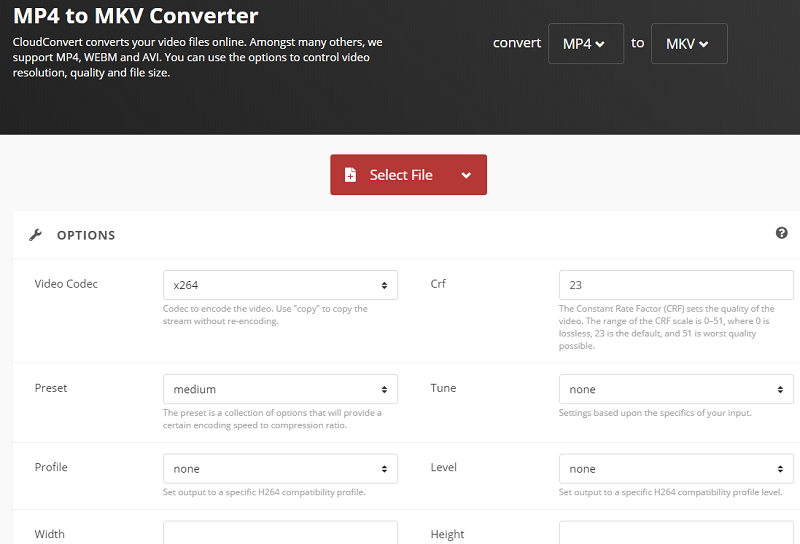
AConvert
هذه أداة أخرى لتحويل الفيديو من MP4 إلى MKV عبر الإنترنت تتيح لك اختيار الملف وتنسيق الهدف. إذا كنت ترغب في تغيير حجم الفيديو ومعدل بت الفيديو ومعدل الإطارات وجانب الفيديو ، فيمكنك القيام بذلك قبل تحويل ملفات MP4 بالفعل.
على غرار CloudConvert ، يعد AConvert أداة سهلة الاستخدام يمكن العثور عليها على الويب. لذلك ، فهو يعمل على كل من أجهزة كمبيوتر Mac وأجهزة الكمبيوتر التي تعمل بنظام Windows. بالإضافة إلى ذلك ، يتيح لك موقع الويب تحويل ملفات الصور والكتب الإلكترونية والملفات الصوتية وملفات PDF وحتى المحفوظات. AConvert هي أداة متعددة الاستخدامات للغاية مع الكثير من خيارات التحويل للمستخدمين.
الجزء 4. استنتاج
حدد هذا المورد طرقًا مختلفة لتحويل MP4 إلى MKV. لقد قدمنا لمحة عامة عن ملفات MP4 وملفات MKV. بعد ذلك ، حددنا المزايا والعيوب المختلفة لكل منها. بعد ذلك ، ذهبنا إلى التوصية بأفضل أداة لتحويل ملفات MP4 إلى MKV. هذا هو محول الفيديو iMyMac. يمكن استخدامه على كل من أجهزة الكمبيوتر التي تعمل بنظام Windows و Mac أيضًا. بالإضافة إلى ذلك ، فإنه يحتوي على خيارات تحرير الفيديو لتستفيد منها.
سيشمل الجزء التالي أدوات أخرى يمكنك استخدامها للتحويل. لقد وضعنا VLC Media Player و Freemake Video Converter و CloudConvert و AConvert باعتبارها بعض البدائل التي يمكنك استخدامها لتحويل ملفات الفيديو وأنواع أخرى من الملفات. مع كل ما يقال ، فإن أفضل أداة لتحويل مقاطع الفيديو الخاصة بك هي محول الفيديو iMyMac. يتميز بسرعات تحويل عالية ويسمح لك بتخصيص الإخراج حسب رغبتك. اذهب واحصل على iMyMac Video Converter الآن ولن تندم عليه.



